
Sử dụng Apple Intelligence trong Ảnh trên máy Mac
Với Apple Intelligence,* bạn có thể tìm hầu như mọi thứ trong ảnh và video mà bạn ghi lại, tạo phim kỷ niệm cho những câu chuyện mà bạn muốn xem, cũng như tập trung vào những phần quan trọng nhất trong ảnh bằng cách xóa các đối tượng gây sao lãng.
Ghi chú: Apple Intelligence không khả dụng trên tất cả các kiểu máy Mac hoặc ở tất cả các ngôn ngữ hay vùng. ** Để truy cập các tính năng khả dụng gần đây nhất, hãy đảm bảo rằng bạn đang sử dụng phiên bản macOS mới nhất và đã bật Apple Intelligence.
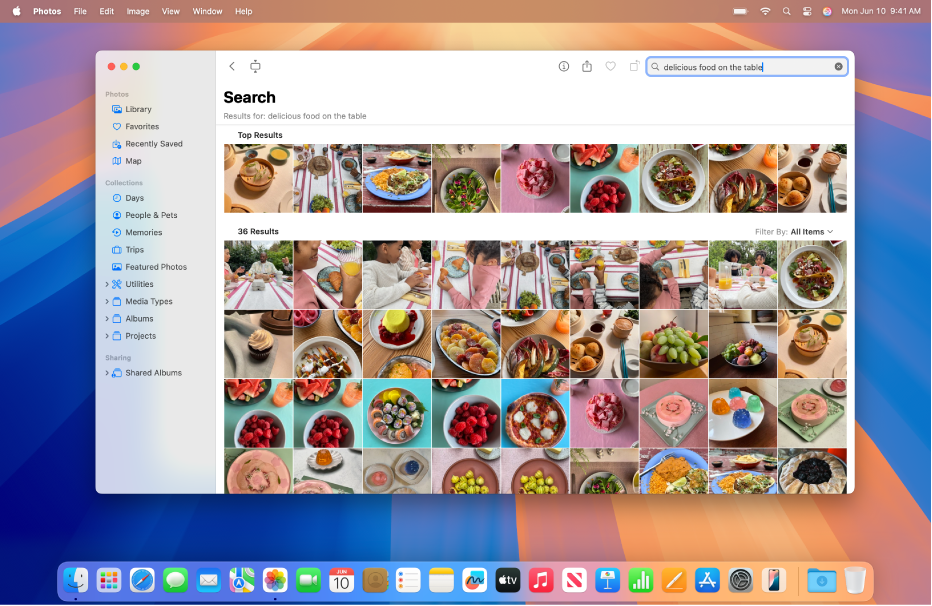
Tìm kiếm ảnh và video cụ thể với Apple Intelligence
Apple Intelligence giúp việc tìm một ảnh cụ thể hoặc một khoảnh khắc quan trọng trong một video trở nên dễ dàng hơn nữa – bạn chỉ cần mô tả nội dung mình muốn tìm.
Đi tới ứng dụng Ảnh
 trên máy Mac của bạn.
trên máy Mac của bạn.Bấm vào trường tìm kiếm trong thanh công cụ.
Mẹo: Nhấn Command-F để kích hoạt nhanh trường tìm kiếm.
Nhập mô tả trong trường tìm kiếm bằng ngôn ngữ tự nhiên – ví dụ: “Maya skateboarding in a tie-dye shirt” hoặc “Sadie cartwheeling on the grass”.
Ghi chú: Để biết thêm thông tin về cách đặt tên cho người và thú cưng trong ảnh, hãy xem Tìm và đặt tên cho ảnh của người và thú cưng.
Thực hiện bất kỳ tác vụ nào sau đây:
Xem tất cả các bộ sưu tập: Bấm vào Xem tất cả để xem tất cả các bộ sưu tập trong kết quả của bạn.
Lọc kết quả của bạn: Bấm vào menu bật lên Lọc theo, sau đó chọn Mục ưa thích, Đã sửa, Ảnh, Video, Ảnh màn hình hoặc một từ khóa.
Xem một ảnh: Bấm hai lần vào một ảnh để xem ảnh đó, sau đó nhấn vào các phím mũi tên để xem nhanh các ảnh khác từ kết quả của bạn.
Chọn kết quả tìm kiếm: Bấm vào một ảnh hoặc nhấn phím Command trong khi bạn bấm để chọn nhiều ảnh nhằm chia sẻ ảnh hoặc thêm ảnh vào album.
Tạo phim kỷ niệm
Bạn có thể tạo phim kỷ niệm tùy chỉnh cho một câu chuyện mà bạn muốn xem, ngay trong ứng dụng Ảnh. Bạn chỉ cần nhập mô tả và Apple Intelligence sẽ tìm các ảnh và video phù hợp nhất, xây dựng câu chuyện với các chương riêng biệt cùng với cốt truyện, cũng như đặt nhạc cho câu chuyện đó.
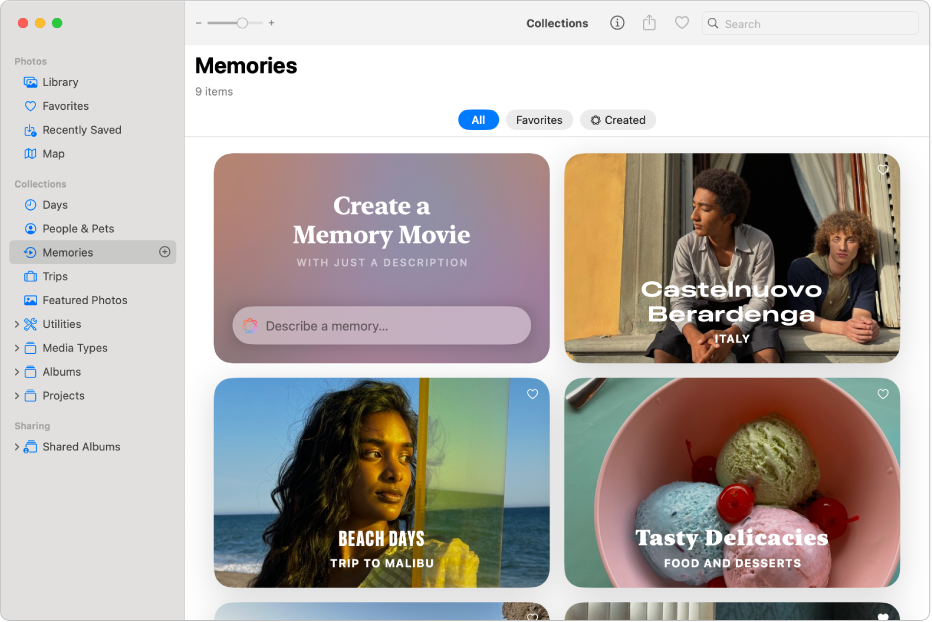
Đi tới ứng dụng Ảnh
 trên máy Mac của bạn.
trên máy Mac của bạn.Bấm vào Kỷ niệm trong thanh bên của ứng dụng Ảnh, sau đó bấm hai lần vào Tạo một phim kỷ niệm.
Ghi chú: Nếu bạn không thấy tùy chọn tạo phim kỷ niệm, hãy thử lại sau – có thể mất một chút thời gian để ứng dụng Ảnh xử lý nội dung trong thư viện ảnh của bạn. (Đảm bảo rằng máy Mac của bạn được bật và được kết nối vào nguồn điện).
Nhập mô tả cho phim mà bạn muốn tạo từ thư viện của mình, sau đó nhấn phím Return.
Sau khi tạo kỷ niệm, bạn có thể chọn các bài hát mới, sửa tiêu đề, thay đổi thời lượng, cũng như thêm và xóa ảnh. Hãy xem Cá nhân hóa kỷ niệm của bạn trong ứng dụng Ảnh.
Xóa chi tiết gây sao lãng khỏi ảnh của bạn
Bạn có thể sử dụng công cụ Dọn dẹp để xóa đối tượng gây sao lãng trong nền ảnh.
Ghi chú: Tính năng Dọn dẹp không khả dụng ở tất cả các ngôn ngữ hoặc vùng. Để biết thêm thông tin, hãy xem bài viết Hỗ trợ của Apple Yêu cầu để dùng tính năng Dọn dẹp trong Ảnh.
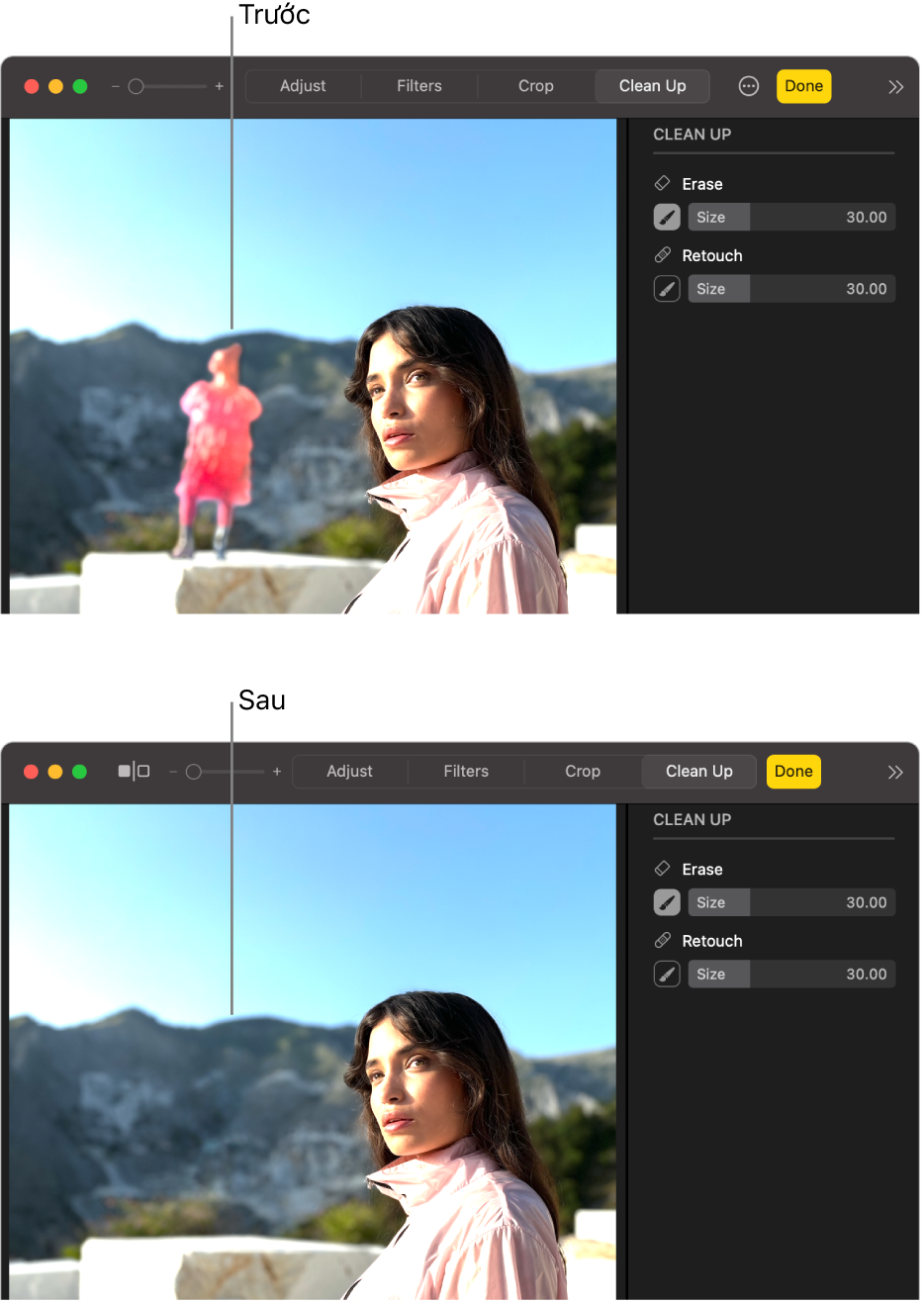
Đi tới ứng dụng Ảnh
 trên máy Mac của bạn.
trên máy Mac của bạn.Bấm hai lần vào một ảnh, sau đó bấm vào Sửa trong thanh công cụ.
Bấm vào Dọn dẹp trong thanh công cụ.
Ghi chú: Sau khi bạn bấm vào Dọn dẹp, một số mục có thể được tô sáng tự động để bạn có thể bấm nhanh vào để xóa chúng.
Chọn
 ở bên dưới Xóa.
ở bên dưới Xóa.Có thể kéo thanh trượt Kích cỡ để chọn kích cỡ cọ.
Bấm vào, vẽ lên hoặc khoanh tròn chi tiết bạn muốn xóa.
Để phóng to hoặc thu nhỏ ảnh, hãy kéo thanh trượt Thu phóng hoặc mở hoặc chụm các ngón tay trên bàn di chuột. Bạn có thể kéo hình ảnh được thu phóng để thay đổi vị trí.
Ghi chú: Nếu bạn vẽ lên khuôn mặt của một người thì khuôn mặt đó có thể được làm mờ bằng hiệu ứng chấm vuông.
Khi bạn hoàn tất, bấm Xong.